宏碁笔记本因其良好的性价比以及靠谱的质量口碑,许多网友们,尤其是学生党,都有入手该品牌机型的电脑。近期有部分宏基笔记本小伙伴想要对自己的电脑进行系统重装,但是不是很清楚具体的操作步骤。那么宏基电脑怎么重装系统呢?下面小编给大家分享一下宏基电脑重装系统的教程。
工具/原料:
系统版本:windows11系统
品牌型号:宏碁传奇X
软件版本:u启动u盘启动盘制作工具装机版7.0
方法/步骤:
借助u盘启动给宏基电脑重装系统:
1、宏基电脑怎么重装系统?首先下载u启动u盘启动盘制作工具装机版并安装,然后将8G及以上的U盘制作成U盘启动盘。将u启动u盘启动盘插入电脑,重启笔记本并快速连续按启动快捷键f12,等待进入开机启动界面,选择USB,按回车键。

2、进入u启动主菜单界面,我们选择“【02】u启动win8pe标准版(新机器)”并按回车键。
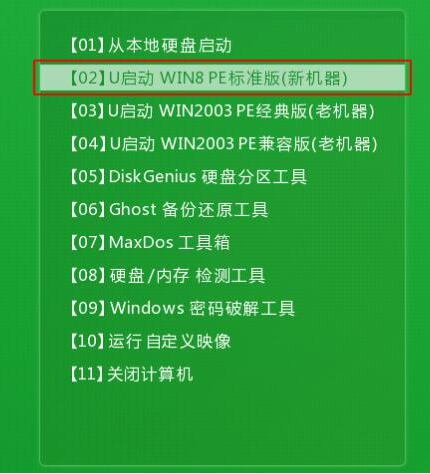
3、在pe系统打开“u启动pe装机工具”,选择windows系统映像文件安装在c盘中,鼠标点击确定。

笔记本在线重装系统方法
笔记本电脑性能越来越高,不过这并不是意味着笔记本不会出现问题,笔记本电脑如果使用不当或中了病毒,都会出现各种各样的问题,有时候需要对电脑系统进行重装,现在重装系统方法有很多,那么笔记本怎么在线重装系统?比如借助光盘、U盘、硬盘等等,下面大家一起来看看笔记本电脑在线重装系统的详细步骤吧。
4、提醒程序执行还原操作,勾选“完成后重启”复选框,鼠标点击确定即可。

5、然后笔记本会自动重启,重启之后就是镜像释放过程,结束后电脑会再次重启并执行程序安装过程。

6、耐心等待程序安装完毕后就可正式进入新系统桌面。

总结:
1、下载u启动u盘启动盘制作工具装机版并安装,然后将8G及以上的U盘制作成U盘启动盘;
2、选择“【02】u启动win8pe标准版(新机器)”并按回车键;
3、在pe系统打开“u启动pe装机工具”,选择windows系统映像文件安装在c盘;
4、提醒程序执行还原操作,勾选“完成后重启”复选框;
5、重启之后就是镜像释放过程,结束后电脑会再次重启并执行程序安装过程;
6、等待程序安装完毕后就可正式进入新系统桌面。
以上就是电脑技术教程《宏基电脑重装系统方法》的全部内容,由下载火资源网整理发布,关注我们每日分享Win12、win11、win10、win7、Win XP等系统使用技巧!有什么软件可以重装系统
什么软件可以重装系统?这里小编为大家整理重装系统的软件。相信小伙伴们可以找到自己要的答案。为了测试软件真实性小编特意使用了一下重装软件,最终挑选了几款不错的软件。小伙伴们快来跟着小编一起来看看常见的重装系统软件吧。





